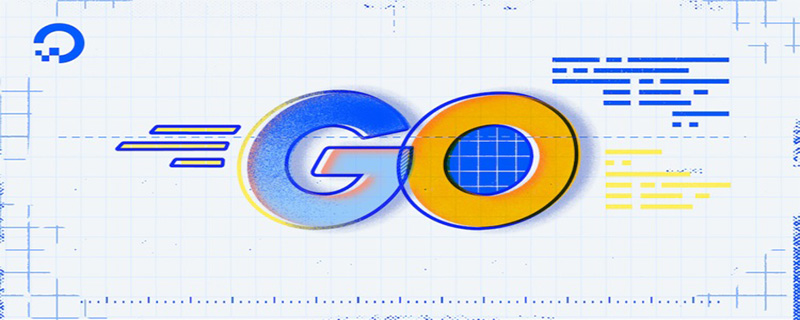身為一個使用Mac系統的開發者,你可能已經意識到了 Golang (又稱為 Go 語言)在現代軟體開發中的重要性。 Golang 是一種由Google開發的程式語言,具有高效、簡潔、並發性強的特點,因此備受開發者青睞。如果你還沒有在自己的 Mac 系統上安裝過 Golang,並渴望探索它的魅力,那麼這篇簡易教學將為你指明前進的道路。
第一步:下載Golang 安裝套件
首先,你需要從官方Golang 網站(https://golang.org/dl/)下載適用於Mac系統的Golang 安裝套件。選擇符合你係統架構的最新版本,並下載對應的 macOS 安裝套件。下載完成後,雙擊安裝包並按照提示進行安裝步驟即可。
第二步:設定環境變數
在安裝完成後,需要設定係統的環境變量,以便在終端機中使用 Golang 相關命令。首先,在終端機中輸入以下命令以開啟.bash_profile 檔案:
nano ~/.bash_profile
在檔案末端新增下列內容:
export GOPATH=$HOME/go export PATH=$PATH:/usr/local/go/bin:$GOPATH/bin
儲存並退出編輯器,然後在終端機中執行以下命令使環境變數生效:
source ~/.bash_profile
第三步:驗證安裝
為了確認Golang 是否已成功安裝在你的系統中,可以在終端機中輸入以下指令檢查Golang 的版本:
go version
如果成功顯示Golang 的版本號,則表示安裝已成功。
第四步:寫並執行簡單的 Golang 程式
現在,讓我們來寫一個簡單的 Golang 程式來測試一下。首先,在任何你喜歡的位置創建一個新文件夾,並在其中創建一個名為hello.go 的文件,內容如下:
package main
import "fmt"
func main() {
fmt.Println("Hello, Golang!")
}保存文件後,在終端中切換到包含hello.go 檔案的資料夾中,並執行以下命令來執行程式:
go run hello.go
如果一切順利,您將看到終端輸出Hello, Golang! 。
透過這個簡易教學,你已經成功地在你的 Mac 系統上安裝了 Golang,並且成功地執行了一個簡單的程式。接下來,你可以繼續深入學習 Golang 的更多功能和功能,並發揮它在軟體開發中的優勢。祝你在 Golang 的世界裡享受程式設計的樂趣!
以上是Mac用戶必看:簡易教學如何在系統上安裝Golang的詳細內容。更多資訊請關注PHP中文網其他相關文章!
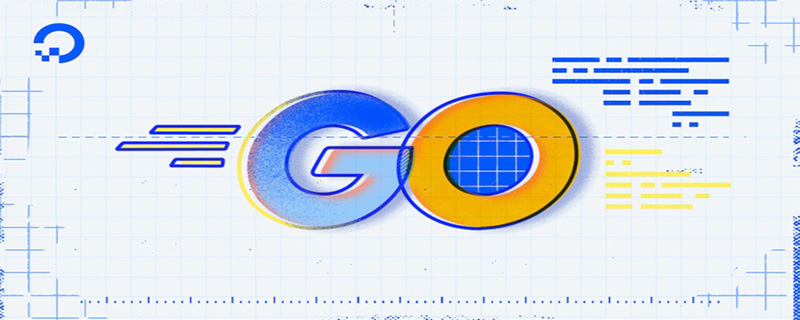 go语言有没有缩进Dec 01, 2022 pm 06:54 PM
go语言有没有缩进Dec 01, 2022 pm 06:54 PMgo语言有缩进。在go语言中,缩进直接使用gofmt工具格式化即可(gofmt使用tab进行缩进);gofmt工具会以标准样式的缩进和垂直对齐方式对源代码进行格式化,甚至必要情况下注释也会重新格式化。
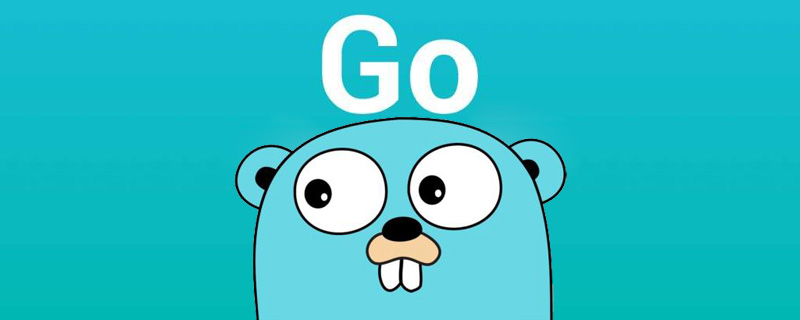 go语言为什么叫goNov 28, 2022 pm 06:19 PM
go语言为什么叫goNov 28, 2022 pm 06:19 PMgo语言叫go的原因:想表达这门语言的运行速度、开发速度、学习速度(develop)都像gopher一样快。gopher是一种生活在加拿大的小动物,go的吉祥物就是这个小动物,它的中文名叫做囊地鼠,它们最大的特点就是挖洞速度特别快,当然可能不止是挖洞啦。
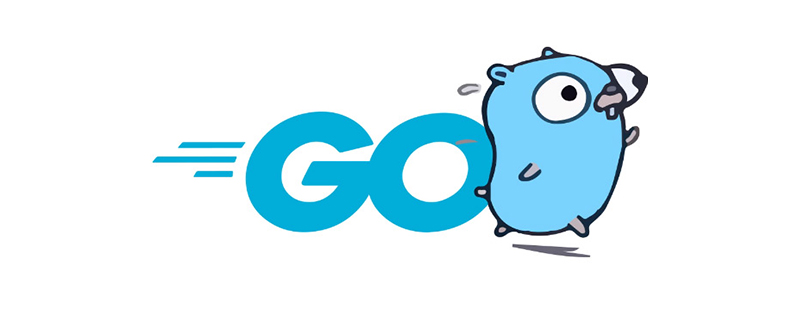 聊聊Golang中的几种常用基本数据类型Jun 30, 2022 am 11:34 AM
聊聊Golang中的几种常用基本数据类型Jun 30, 2022 am 11:34 AM本篇文章带大家了解一下golang 的几种常用的基本数据类型,如整型,浮点型,字符,字符串,布尔型等,并介绍了一些常用的类型转换操作。
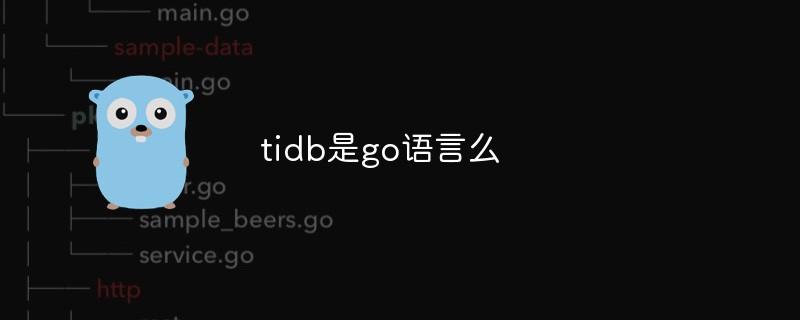 tidb是go语言么Dec 02, 2022 pm 06:24 PM
tidb是go语言么Dec 02, 2022 pm 06:24 PM是,TiDB采用go语言编写。TiDB是一个分布式NewSQL数据库;它支持水平弹性扩展、ACID事务、标准SQL、MySQL语法和MySQL协议,具有数据强一致的高可用特性。TiDB架构中的PD储存了集群的元信息,如key在哪个TiKV节点;PD还负责集群的负载均衡以及数据分片等。PD通过内嵌etcd来支持数据分布和容错;PD采用go语言编写。
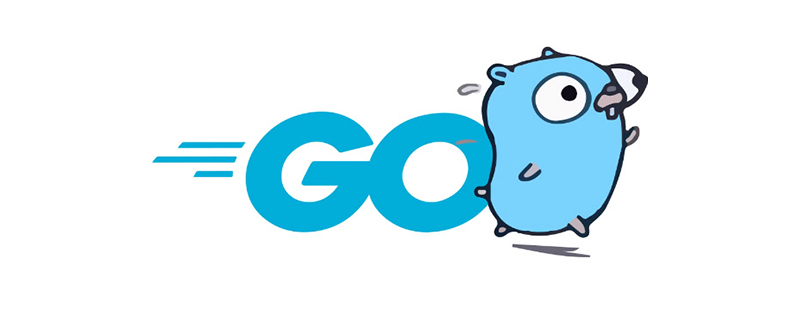 go语言是否需要编译Dec 01, 2022 pm 07:06 PM
go语言是否需要编译Dec 01, 2022 pm 07:06 PMgo语言需要编译。Go语言是编译型的静态语言,是一门需要编译才能运行的编程语言,也就说Go语言程序在运行之前需要通过编译器生成二进制机器码(二进制的可执行文件),随后二进制文件才能在目标机器上运行。
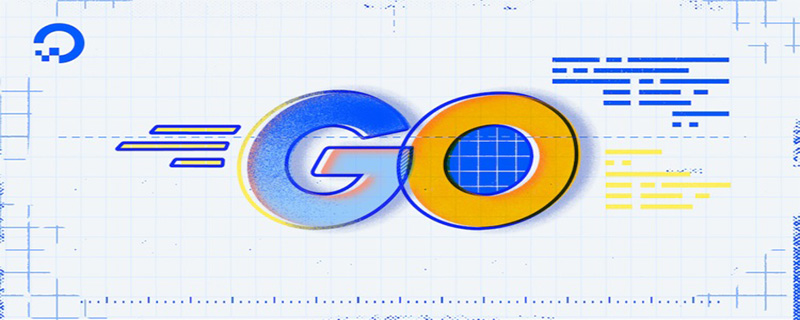 聊聊Golang自带的HttpClient超时机制Nov 18, 2022 pm 08:25 PM
聊聊Golang自带的HttpClient超时机制Nov 18, 2022 pm 08:25 PM在写 Go 的过程中经常对比这两种语言的特性,踩了不少坑,也发现了不少有意思的地方,下面本篇就来聊聊 Go 自带的 HttpClient 的超时机制,希望对大家有所帮助。
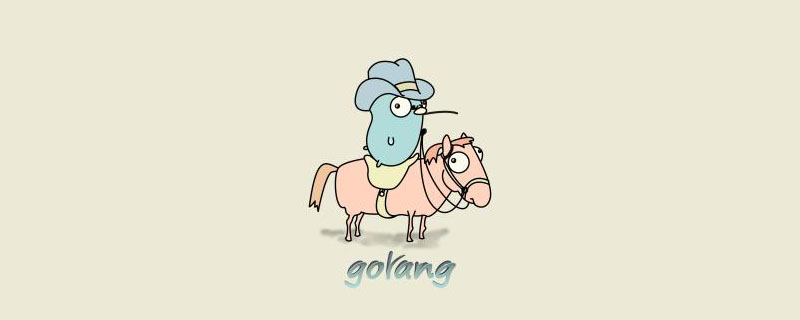 golang map怎么删除元素Dec 08, 2022 pm 06:26 PM
golang map怎么删除元素Dec 08, 2022 pm 06:26 PM删除map元素的两种方法:1、使用delete()函数从map中删除指定键值对,语法“delete(map, 键名)”;2、重新创建一个新的map对象,可以清空map中的所有元素,语法“var mapname map[keytype]valuetype”。


熱AI工具

Undresser.AI Undress
人工智慧驅動的應用程序,用於創建逼真的裸體照片

AI Clothes Remover
用於從照片中去除衣服的線上人工智慧工具。

Undress AI Tool
免費脫衣圖片

Clothoff.io
AI脫衣器

AI Hentai Generator
免費產生 AI 無盡。

熱門文章

熱工具

ZendStudio 13.5.1 Mac
強大的PHP整合開發環境

EditPlus 中文破解版
體積小,語法高亮,不支援程式碼提示功能

MantisBT
Mantis是一個易於部署的基於Web的缺陷追蹤工具,用於幫助產品缺陷追蹤。它需要PHP、MySQL和一個Web伺服器。請查看我們的演示和託管服務。

SublimeText3 Linux新版
SublimeText3 Linux最新版

mPDF
mPDF是一個PHP庫,可以從UTF-8編碼的HTML產生PDF檔案。原作者Ian Back編寫mPDF以從他的網站上「即時」輸出PDF文件,並處理不同的語言。與原始腳本如HTML2FPDF相比,它的速度較慢,並且在使用Unicode字體時產生的檔案較大,但支援CSS樣式等,並進行了大量增強。支援幾乎所有語言,包括RTL(阿拉伯語和希伯來語)和CJK(中日韓)。支援嵌套的區塊級元素(如P、DIV),